Coordinate geografiche nelle fotografie (geotag). Cerca per immagine Trova una strada per foto
Ciao, cari lettori del sito blog. Fino a poco tempo fa, i motori di ricerca potevano effettuare ricerche solo per parole. No, certo, ce n'erano, ma fino a un certo periodo funzionavano solo con le parole che l'utente immetteva nella barra di ricerca.
In che modo la ricerca tramite immagini caricate differisce dalla ricerca normale?
Il motore di ricerca non ha capito cosa mostrassero esattamente le foto che restituiva nei risultati, ma si è lasciato guidare solo dalle parole che apparivano nel testo accanto a questa immagine (nelle pagine dei siti in cui le ha trovate) o che erano scritti nei suoi attributi. Per il motore di ricerca, infatti, l'immagine era una “scatola nera”, che poteva giudicare solo da segni indiretti (la sua descrizione).
Di conseguenza, la query “pollo blu” potrebbe mostrare “elefanti rosa”. Naturalmente, tali errori nella ricerca delle foto sono stati corretti manualmente (i cosiddetti), ma ciò è stato fatto solo per le query immesse più frequentemente. E non è questa la cosa principale.
L'importante è che era impossibile mostrare al motore di ricerca un'immagine di scarsa qualità, in modo che ti trovi l'originale in alta risoluzione o gli mostri la foto di una persona (leggi), e ti dica che questo è un tale artista, poeta, musicista o semplicemente una persona descritta su almeno una pagina su Internet.
A volte una foto può essere una delle tante di una serie (reportage fotografico, istruzioni fotografiche, angolazioni diverse) e potresti voler trovare tutte le altre immagini della stessa serie per capirne l'essenza. Come farlo? Quali parole dovresti digitare nella barra di ricerca? Ecco un altro esempio. Hai visto un divano in una foto e volevi sapere dove è stato venduto esattamente lo stesso e a quale prezzo.
Un compito difficile, o addirittura irrisolvibile (in prima approssimazione), se la domanda viene formulata a parole. Qui devi caricare in qualche modo l'immagine sul motore di ricerca e quest'ultimo deve capire cosa è raffigurato esattamente su di essa e cercare di darti risposte a tutte le domande poste appena sopra.
Fino a poco tempo fa la ricerca di immagini non poteva farlo, ma ora sì. Cerca per immagine di esempio(foto o qualsiasi altra immagine) sono ora supportati sia da Google che da Yandex. Inoltre, quest'ultimo ha imparato a farlo solo di recente, ma ha comunque imparato.
Se provi ad approfondire i principi di questa azione, è improbabile che la maggior parte di noi la trovi interessante. A questo proposito mi è piaciuta molto la spiegazione del rappresentante Yandex.
L'immagine è divisa in piccoli frammenti, che possono essere chiamati parole virtuali. Bene, allora il processo segue la stessa logica di una ricerca normale. Viene cercato lo stesso insieme di parole visive e quanto più si avvicina all'immagine caricata dall'utente, tanto più in alto apparirà nei risultati di ricerca.
Come funziona la ricerca di foto su Google?
Diamo un'occhiata a tutto questo usando gli esempi di Yandex e Google. Cominciamo con il più grande motore di ricerca del mondo. Per entrare nel Santo dei Santi, puoi fare clic sul pulsante "Immagini" nella normale pagina di ricerca oppure puoi immediatamente:

Fai clic sull'icona della fotocamera situata nell'area destra della barra di ricerca di Google. Ti vengono fornite due opzioni per caricare l'immagine o la foto desiderata nella ricerca- indica il suo indirizzo (può essere copiato facendo clic con il tasto destro sulla foto e selezionando l'opzione "copia URL immagine", o qualcosa di simile nel significato) su Internet o caricalo dal tuo computer.
Nell'esempio mostrato ho semplicemente indicato l'URL dell'immagine che ho trovato sul sito ufficiale di Wikipedia ().

Nei risultati della ricerca ho trovato questa immagine:

Google mi ha detto che la foto mostra Albert Einstein da giovane e mi ha anche suggerito di guardare la stessa immagine, ma in dimensioni più grandi o più piccole. Puoi anche guardare immagini simili e sotto di esse puoi vedere le pagine web in cui si svolge questo file grafico.
Nella barra di ricerca puoi inserire parole chiarificatrici, ad esempio, se vuoi conoscere tutte le vicissitudini del destino di questa persona, inserisci la parola "biografia". Di conseguenza, verranno trovate le pagine in cui la ricerca ha trovato l'immagine che hai caricato e in cui è presente una biografia della persona raffigurata in essa.
Ho menzionato due modi principali per caricare un'immagine nella ricerca di Google: fornire un collegamento al file grafico o caricarlo dal tuo computer. Ma esiste anche una terza modalità per attivare questa azione.
Se sei in Google Chrome, quindi sposta semplicemente il mouse sull'immagine o sulla fotografia nella pagina che ti interessa per un motivo o per l'altro (ad esempio, vuoi scoprire se il tuo amico virtuale ha pubblicato una foto vera su VKontakte o se è stata catturata da qualche personaggio famoso ).

Di conseguenza, verrà visualizzato un menu contestuale e da esso dovrai selezionare "Trova questa immagine su Google". Successivamente, ti ritroverai nella già familiare finestra di ricerca di immagini di Google con tutte le informazioni raccolte sulla foto del tuo amico.
Cerca per file immagine in Yandex
Di recente, il leader del mercato della ricerca RuNet ha acquisito uno strumento simile. Chiamarono la nuova tecnologia “Computer Vision” e le diedero il nome in codice “Siberia”. In questo caso, l'immagine viene divisa in parole visive (aree di cambiamento di contrasto, bordi, ecc.) e nell'intero database disponibile in Yandex viene ricercata la presenza di questo insieme di parole visive in altre immagini.
E solo allora vengono selezionati quelli in cui queste parole visive sono nello stesso ordine dell'immagine caricata originale. In pratica, questa azione sembra molto simile a Google: nell'area di ricerca giusta per le foto di Yandex si trova l'icona della fotocamera, su cui dovrai cliccare per scaricare il file grafico.
Tuttavia, se hai l'URL dell'immagine desiderata, puoi incollarlo direttamente nella barra di ricerca grafica e fare clic sul pulsante "Trova", come mostrato nello screenshot precedente.
Puoi trovare l'URL di un'immagine su una pagina web facendo clic con il pulsante destro del mouse su di essa e selezionando la voce del menu contestuale "Copia indirizzo immagine" o simile (a seconda del browser vengono utilizzati nomi diversi).

Se devi caricare un'immagine nella ricerca dal tuo computer, fai clic sull'icona della fotocamera.

I risultati della ricerca saranno simili a questi:

Come puoi vedere, da loro puoi anche capire abbastanza facilmente che la foto mostra il grande Einstein, ma su Google in qualche modo mi è piaciuto di più il design dei risultati. È possibile che Yandex debba ancora lavorare su questo. Quelli trovati possono essere ordinati anche per dimensione e tipologia.
In generale, nella maggior parte dei casi i servizi descritti dovrebbero bastarvi, ma è possibile Tinay ne avrai bisogno un giorno. Anche in questo caso ti viene offerta la possibilità di scegliere tra due modi per scaricare un'immagine di esempio: inserendo l'indirizzo URL o direttamente dal tuo computer.

Questo servizio è particolarmente adatto per la ricerca di foto simili o di singoli componenti da cui è stato assemblato. Come puoi vedere dallo screenshot qui sotto, Tinay ha trovato le fonti delle immagini originali che componevano il campione.

Motore di ricerca cinese Taobao ha la possibilità di cercare prodotti in base alla foto caricata. Di conseguenza, non solo riceverai gli indirizzi dei negozi online dove potrai acquistarlo, ma potrai anche scegliere l'offerta più vantaggiosa per te.
È vero, per lavorarci devi conoscere il cinese. Esistono però diversi siti che permettono di cercare i prodotti per foto attraverso il database Taobao, ma allo stesso tempo hanno un'interfaccia in lingua russa e i risultati della ricerca sono tradotti anche in russo.

I risultati della ricerca di un prodotto per foto sono simili a questi:

Buona fortuna a te! A presto sulle pagine del blog del sito
Potresti essere interessato
 Cercare persone in VKontakte senza registrazione o come trovare una persona senza autorizzazione in VK
Cercare persone in VKontakte senza registrazione o come trovare una persona senza autorizzazione in VK  Tag per Instagram: perché sono necessari e dove vedere quelli più popolari Google Foto: spazio illimitato per foto da PC e gadget
Tag per Instagram: perché sono necessari e dove vedere quelli più popolari Google Foto: spazio illimitato per foto da PC e gadget  Come creare un'iscrizione su una foto online o aggiungere testo a un'immagine
Come creare un'iscrizione su una foto online o aggiungere testo a un'immagine  ICQ e la sua versione web: il buon vecchio messenger online gratuito con nuove funzionalità Yandex People: come cercare persone sui social network
ICQ e la sua versione web: il buon vecchio messenger online gratuito con nuove funzionalità Yandex People: come cercare persone sui social network  Signa - che cos'è, perché possono chiederti di fare un singa su VK (VKontakte) e cosa significa?
Signa - che cos'è, perché possono chiederti di fare un singa su VK (VKontakte) e cosa significa?  Come caricare foto e trasferire video da iPhone o qualsiasi altro telefono al computer
Come caricare foto e trasferire video da iPhone o qualsiasi altro telefono al computer  Cronologia delle ricerche e della navigazione in Yandex: come aprirla e visualizzarla e, se necessario, cancellarla o eliminarla
Cronologia delle ricerche e della navigazione in Yandex: come aprirla e visualizzarla e, se necessario, cancellarla o eliminarla  Ricerca di persone: come trovare una persona su VKontakte o su Internet per nome e cognome, per numero di telefono, tramite e-mail o foto
Ricerca di persone: come trovare una persona su VKontakte o su Internet per nome e cognome, per numero di telefono, tramite e-mail o foto
Cominciamo dal fatto che fino a poco tempo fa i motori di ricerca non potevano cercare efficacemente su Internet le immagini che ti interessavano. L'intero processo di ricerca è avvenuto solo in base alle parole che abbiamo inserito nella ricerca. Era molto difficile! Dopotutto, l'immagine desiderata dipendeva direttamente dalla sua descrizione, che poteva apparire nel testo accanto all'immagine su vari siti, nonché dal nome dell'immagine.
Per esempio:
Stai cercando dipinti del famoso artista Pablo Picasso. Sì, il motore di ricerca ti troverà i suoi quadri, ma accanto ad essi potrebbe trovare un’immagine che ha disegnato un bambino, e che i suoi genitori l’hanno scherzosamente firmata: “L’opera più grande di Pablo Picasso!”
Certo, forse sei un professionista e puoi facilmente distinguere l’originale dal dipinto di un bambino, ma non tutti possono farlo.
Ma stiamo ancora crescendo e sviluppandoci, e lo stesso si può dire dei motori di ricerca. Oggi ci sono solo pochi servizi a cui puoi dare la preferenza. I primi tre sono naturalmente Yandex e Google, e al terzo posto c'è il meno conosciuto TinEye. A proposito, Bing e Rambler cercano ancora le immagini in base alle parole. Iniziamo la recensione.

Qui Google offre criteri di ricerca aggiuntivi per dimensione, immagini simili e siti in cui potrebbe trovarsi l'immagine cercata.

Cerca per immagine in Sono indice
![]() Metodo n. 1
Metodo n. 1
Per effettuare una ricerca per immagine in Yandex, segui il collegamento yandex.ru/images o vai alla pagina principale di Yandex e fai clic su "Immagini". Quindi fare clic sull'icona della fotocamera.

Come Google, ci sono tre opzioni per caricare un'immagine per la ricerca:
- Inserisci l'indirizzo dell'immagine, ovvero l'URL.
- Carica un file dal tuo computer.
- Trascina l'immagine direttamente nell'area di ricerca.
Metodo numero 2
Questo metodo è conveniente per coloro che utilizzano il browser Yandex predefinito. Come con Google, basta quindi fare clic con il pulsante destro del mouse sull'immagine desiderata "Trova questa immagine in Yandex".

Risultato
Questo è ciò che Yandex ci ha fornito dopo aver cercato una foto:

Yandex, a differenza di Google, non cerca di indovinare cosa è mostrato esattamente nella foto, ma offre invece una comoda tabella con tutte le dimensioni possibili.

Cerca per foto in TinEye
E infine, il terzo servizio di ricerca di immagini in cima alla nostra lista è TinEye. Per iniziare la ricerca, vai su tineye.com e carica o trascina l'immagine desiderata nell'area di ricerca.
Per la prova abbiamo scelto una foto, eliminando volutamente ogni menzione di Jaguar dal titolo. Come puoi vedere nello screenshot qui sotto, TinEye ha fatto un ottimo lavoro. Ho trovato 61 risultati e ho anche indicato il nome corretto dell'auto.

Quale servizio scegliere per la ricerca di immagini?
La conclusione può essere riassunta in modo molto semplice. Durante l'esperimento, abbiamo testato più di un'immagine in vari servizi. A nostro avviso questi tre hanno fatto un lavoro più che buono e ci sembra che sia meglio utilizzare Google o Yandex, visto che quest'ultima applicazione è in inglese. Se non esiste una barriera linguistica, puoi tranquillamente utilizzare quella che ti piace di più. Vale anche la pena notare che i servizi di cui sopra ovviamente non sono perfetti, quindi se stai cercando qualcosa di specifico puoi provarli tutti e tre. Ma ricorda che se non hanno affrontato il tuo compito, nessun altro potrà farcela. Successivamente, vedremo come eseguire la ricerca per immagine dal tuo telefono.
Cerca per immagine dal tuo telefono (Android, iPhone).
Per trovare una foto, un'immagine o qualsiasi altra immagine dal tuo telefono, non devi fare alcuno sforzo. Tutto è altrettanto facile e semplice come su un normale computer. La ricerca può essere effettuata utilizzando un'immagine che hai sul tuo smartphone oppure una che hai trovato su Internet.
Quindi, diciamo che sei interessato alla foto della ragazza mostrata sotto e ti piacerebbe. Per fare ciò, ovviamente, è necessario inviarlo a una ricerca in uno dei motori di ricerca Google o Yandex.

Tocca e tieni premuta la foto finché non viene visualizzato un menu a comparsa.

Clicca su "Trova questa immagine su Google" e verrai immediatamente indirizzato a una pagina con i risultati di ciò che ha trovato il motore di ricerca. Nel browser Yandex puoi fare esattamente la stessa manipolazione. Se la tua immagine o foto è sul tuo smartphone, per effettuare la ricerca devi seguire gli stessi passaggi del tuo computer (vedi inizio articolo).
Cerca per immagine utilizzando le applicazioni mobili.
– 1 –
Google Lens(Google Lens)(Android)(iOS)
Un'ottima app che funziona come l'intelligenza artificiale e può utilizzare la fotocamera per determinare cosa c'è nel tuo obiettivo. Cioè, in tempo reale puoi scoprire quasi tutto, ovunque tu sia. Ad esempio, mentre fai acquisti, quando scegli un articolo, utilizza l'applicazione Google Lens e visualizzerà immediatamente tutti gli articoli simili o uguali in diversi negozi, dove potrai scegliere tu stesso un prezzo conveniente. Se non conosci la razza del cane, apri Google Lens e scopri la razza, ecc.

Inoltre, questa applicazione scansiona molto comodamente vari tipi di testo, collegamenti, ecc. Ciò significa che se, mentre sei sul tuo computer desktop, devi inviare un collegamento a qualcuno tramite Messenger, punta semplicemente la fotocamera del tuo smartphone sul collegamento desiderato, fai clic su sopra e sei lì Puoi copiarlo, inviarlo o semplicemente accedervi dal tuo telefono.

Questa applicazione ti aiuta a trovare alcuni prodotti nei negozi. Diciamo che ti è piaciuto qualcosa, puoi immediatamente scattare una foto di questo oggetto, cosa, ecc. e l'app ti aiuterà a trovare un posto dove acquistarlo.

Estensioni del browser per la ricerca di immagini, foto e immagini.
A volte potresti riscontrare una situazione in cui hai bisogno di trovare un'immagine esatta e vorresti controllare tutti i servizi contemporaneamente. Certo, non ci vorranno 2 ore, ma dovrai comunque armeggiare. Un servizio può aiutarti in questo, o meglio un'estensione del browser – PhotoTracker Lite. Funziona con i browser: Yandex, Chrome, Opera. C'è un altro vantaggio: l'applicazione cerca le immagini nel motore di ricerca Bing.In questo modo, puoi utilizzare tutti e quattro i servizi contemporaneamente per trovare l'immagine di cui hai bisogno. Per iniziare, installa l'estensione nel tuo browser.
Dopo l'installazione potrai configurare l'estensione, in quali servizi cercare e in quale finestra aprire la pagina dei risultati (in background o attiva, per farlo clicca sull'ingranaggio “impostazioni”).
![]()
Dopo aver configurato l'estensione, puoi utilizzarla in sicurezza per lo scopo previsto. Facendo clic con il tasto destro, come in Google e Yandex, puoi vedere una nuova sottosezione "Cerca questa immagine". Fai clic e l'estensione ti reindirizzerà ai risultati.
![]()
Ma non è tutto, PhotoTracker Lite ha un'altra bella funzionalità di ricerca. Questa è l'"Icona di ricerca rapida", dove tutti i risultati verranno caricati ancora più velocemente (attivazione e disattivazione nelle impostazioni dell'estensione).
![]()
Dopo aver fatto clic sulla ricerca, vedrai i risultati in tutti i servizi selezionati (a seconda delle impostazioni).
Vale la pena notare che questa estensione affronta molto bene il suo compito e può essere molto utile per coloro che sono coinvolti nella fotografia, sono direttamente coinvolti nel lavoro con le immagini, ecc.
Guarda un video su come utilizzare l'estensione PhotoTracker Lite:
Nonostante tutti i difetti che possono verificarsi quando si utilizzano questi servizi e applicazioni, sono ancora i migliori esistenti oggi.
HashPhotos è una piccola utility che fa ballare i geotag noiosi al nostro ritmo. Il suo compito è mostrare dove è stata scattata questa o quella foto dal tuo feed fotografico.
HashPhotos è una piccola utility che fa ballare i geotag noiosi al nostro ritmo. Il suo compito è mostrare dove è stata scattata questa o quella foto dal tuo feed fotografico. E credimi, i vantaggi di questa funzione sono maggiori di quanto sembri a prima vista.
Immagina di essere arrivato in una città sconosciuta e di aver effettuato il check-in in un hotel. Per trovarlo la sera, devi trovare l'indirizzo, scriverlo da qualche parte sul tuo iPhone o aggiungere un segnalibro a Maps. Lo stesso dovrebbe essere fatto con la stazione ferroviaria, i musei, la stazione della metropolitana più vicina, ecc.
 Apri la foto che desideri e scorri verso l'alto per vedere la posizione esatta sulla mappa
Apri la foto che desideri e scorri verso l'alto per vedere la posizione esatta sulla mappa HashPhotos semplifica notevolmente questa routine. Basta scattare una foto dell'oggetto desiderato (hotel, bar) con una fotocamera standard e continuare la passeggiata. Se hai bisogno di ricordare dov'è un determinato luogo, basta selezionare la foto corrispondente in HashPhotos e la vedrai subito sulla mappa insieme alla data e alle coordinate esatte.
Con un paio di clic, il tutto può essere “inviato” alle normali mappe per creare un percorso o copiare le coordinate negli appunti.
 Premi il tasto “condividi” per aprire le coordinate di ripresa in Google Maps e ottenere indicazioni stradali per raggiungerle
Premi il tasto “condividi” per aprire le coordinate di ripresa in Google Maps e ottenere indicazioni stradali per raggiungerle In questo materiale ti dirò come cercare per foto sui social network e di cosa abbiamo bisogno per questo. Immagina una situazione: hai la foto di una persona sulla quale devi trovare tutte le informazioni disponibili. I social network, che spesso contengono resoconti delle persone di cui abbiamo bisogno, possono fornire un aiuto inestimabile nel processo di tale ricerca. Possono contenere una varietà di informazioni su una persona, comprese le sue foto e i suoi video, interessi, hobby, libri e film preferiti e altri dati a noi utili. Ma come puoi trovare una pagina del genere con solo una foto?
Quali metodi per cercare una persona sono disponibili su Internet?
Puoi cercare la persona giusta sui social network in vari modi (per nome e cognome, luogo di residenza, geotag, età e altri descrittori rilevanti). Se hai già una sua fotografia, puoi rivolgerti alle capacità di speciali strumenti di rete che possono fornire un aiuto significativo nella nostra ricerca.
Alcune di queste risorse (ad esempio, il popolare "FindFace") sono appositamente "su misura" per cercare persone in una rete specifica (nel caso di "FindFace" questo è il russo "VK"). Altri, a livello dei motori di ricerca Google e Yandex, consentono di cercare immagini identiche e simili su molti siti (compresi i social network), visualizzando sullo schermo tutta la ricchezza dei risultati ottenuti.

In alcuni casi è necessario preparare la foto desiderata per poterla ricercare (ad esempio utilizzando l'editor grafico del template “”). È necessario eliminare la presenza di altre persone nella foto (se presenti), nonché rimuovere altri dettagli non necessari che potrebbero interferire con il servizio di ricerca nel suo lavoro.
Diamo un'occhiata ai modi per cercare una persona in base all'immagine del suo volto sui social network.
"FindFace": ricerca fotografica efficace utilizzando le reti neurali
Nel novembre 2015, l'Università di Washington ha organizzato il concorso “The MegaFace Benchmark”, al quale hanno preso parte più di cento team, anche di Google e Facebook. L'obiettivo del concorso è creare l'algoritmo di riconoscimento facciale più efficace, che consenta di selezionare con precisione un volto simile tra molti analoghi.
Nonostante la forte concorrenza, il concorso è stato vinto dalla società russa N-Tech.Lab. Il suo algoritmo, basato sul lavoro delle reti neurali, ha fornito la massima precisione di riconoscimento tra gli analoghi: circa il 75% di tutti i risultati ottenuti.
- Successivamente, questo algoritmo è stato incorporato nel servizio findface.ru, che ti consente di trovare la persona giusta (o persone simili a lui) sul social network Vkontakte.
- Allo stesso tempo, per gli utenti del sistema operativo Android è disponibile anche un'applicazione mobile con lo stesso nome.

Il servizio "findface" ti consentirà di trovare rapidamente la persona giusta su VK
Come utilizzare la ricerca Fifindface
Come funziona questo servizio? Per poterlo utilizzare, prima di tutto devi avere una pagina su VK (se non ne hai una, creane una). Quindi procedi come segue:
- Vai su findface.ru;
- Fare clic sul pulsante rosso “Trova identico”;
- Consenti al servizio di accedere al tuo account cliccando su “Consenti”;
- Carica la foto che ti serve da cercare e attendi il completamento della procedura di ricerca;
- Controlla i tuoi risultati.
Le funzionalità gratuite del servizio sono limitate a un certo numero di ricerche sul social network (di solito diverse dozzine). Per possibilità illimitate, dovrai pagare gli sviluppatori.
https://youtu.be/do9cdiD9e8E
“Google Immagini” – con la possibilità di trovare una persona tramite foto
Le funzionalità del popolare motore di ricerca internazionale Google ti consentono di effettuare ricerche per immagini online, inclusa la ricerca per foto di una persona sui social network. In questo caso il motore di ricerca visualizza sia risultati identici che simili, con informazioni sull'immagine trovata (compreso il probabile nome e cognome della persona nella foto).
Per utilizzare il servizio di Google, procedi come segue:

"Yandex.Pictures" - troverà chiunque su un social network in base a un'immagine del viso
La ricerca di immagini sui social network dal servizio Yandex è organizzata in modo simile a Google. Per effettuare la ricerca, vai su "Yandex.Pictures" o utilizza per avviare il servizio, fare clic sull'immagine della fotocamera a destra, caricare l'immagine desiderata sulla risorsa (o fornire un collegamento ad essa su Internet). Controlla i tuoi risultati.
Puoi anche utilizzare uno speciale strumento Yandex che cerca persone sui social network. Segui questo link https://yandex.ru/people, inserisci il nome e il cognome della persona desiderata nella barra di ricerca, fai clic su "Trova" e visualizza il risultato (di solito una foto, un collegamento a un profilo social, brevi informazioni).
Per effettuare la ricerca, vai su "Yandex.Images" e fai clic sull'icona della fotocamera a destra
Risorse alternative per la ricerca di persone per immagine
Tra gli altri servizi che cercano immagini sui social media. reti, vorrei anche notare le seguenti risorse:

Conclusione
Cerca per foto sui social media ti aiuteranno a eseguire i servizi che ho elencato sopra. Tra i servizi citati, consiglio di prestare particolare attenzione al servizio findface.ru: la sua efficienza di riconoscimento è di livello sufficientemente elevato, consentendoti di trovare rapidamente le pagine delle persone di cui hai bisogno su VK.
Data di pubblicazione: 24.03.2017
I fotografi alle prime armi sono spesso interessati a come visualizzare i parametri di una particolare fotografia e scoprire quale fotocamera e obiettivo sono stati utilizzati per scattarla. Questi e altri dati vengono archiviati in EXIF (Exchangeable Image File Format). Fa parte di un file JPEG o RAW. È in esso che i dati aggiuntivi (metadati) sono “cablati”. EXIF ti consente di salvare molte informazioni utili: dai parametri di scatto alle informazioni su quale programma e come è stata modificata la cornice.
NIKON D810 / 50,0 mm f/1.4 IMPOSTAZIONI: ISO 160, F1.4, 1/400 s, 50,0 mm equiv.
I parametri che vedi sotto ogni foto sul sito vengono caricati automaticamente da EXIF. Quindi, i dati di questa immagine indicano che è stata scattata con una fotocamera Nikon D810) con un obiettivo Nikkor universale Nikon AF-S 50mm f/1.4G. A proposito, quest'ultimo è ottimo per la fotografia di ritratti.
Come visualizzare EXIF?
Oggi molti programmi di visualizzazione e modifica delle foto possono visualizzare EXIF: Adobe Lightroom, Adobe Photoshop, Adobe Bridge. Il convertitore Capture NX-D, “nativo” per le fotocamere Nikon, visualizza i parametri di ripresa in grande dettaglio.

EXIF in Adobe Lightroom

L'EXIF può essere visualizzato anche aprendo le proprietà del file: vai su “Esplora”, clicca con il tasto destro sulla foto desiderata, seleziona “Proprietà” nel menu contestuale che si apre e, nella finestra che appare, seleziona la scheda “Dettagli”.

Esistono siti che ti consentono di caricare un'immagine e visualizzarne i metadati in forma estesa online. Esempi di tali servizi: http://exif.regex.info/exif.cgi; http://metapicz.com/. Con il loro aiuto puoi trovare informazioni su tutti i parametri di ripresa, anche fino alla distanza di messa a fuoco dell'obiettivo.
Esiste un'estensione per il browser Google Chrome che ti consente di visualizzare l'EXIF di qualsiasi immagine sulla pagina web che apri.
Tramite EXIF puoi scoprire quante foto sono state scattate con la fotocamera. Ciò è utile, ad esempio, quando si acquista attrezzatura fotografica usata. La tecnica funziona con le fotocamere Nikon. Le fotocamere di altri produttori non sempre includono questo parametro in EXIF e devi estrarlo utilizzando trucchi aggiuntivi.
Per ottenere dati EXIF completi, è meglio non modificare la cornice su un PC. Carica l'immagine selezionata sul sito web http://exif.regex.info/exif.cgi e trova la colonna Conteggio otturatore. Qui vedremo il “chilometraggio” della fotocamera.
Il servizio più facile da usare https://www.camerashuttercount.com/ funziona secondo lo stesso principio.

 NIKON D810 / 18,0-35,0 mm f/3,5-4,5 IMPOSTAZIONI: ISO 200, F14, 1/30 s, 24,0 mm equiv.
NIKON D810 / 18,0-35,0 mm f/3,5-4,5 IMPOSTAZIONI: ISO 200, F14, 1/30 s, 24,0 mm equiv.
Quando si creano immagini HDR in Adobe Lightroom, al file immagine finale vengono assegnati alcuni parametri di velocità dell'otturatore e apertura, sebbene sia chiaro che sono stati utilizzati almeno due fotogrammi con parametri diversi per unire insieme l'HDR. In genere, viene assegnata la velocità dell'otturatore più elevata.
I dati EXIF possono essere falsificati
EXIF è facile da modificare. Esistono anche servizi online per modificare i parametri di ripresa. Pertanto, i dati EXIF possono fungere da informazioni di riferimento, ma non da informazioni assolutamente oggettive.
 NIKON D810 / 18,0-35,0 mm f/3,5-4,5 IMPOSTAZIONI: ISO 100, F16, 1/6 s, 18,0 mm equiv.
NIKON D810 / 18,0-35,0 mm f/3,5-4,5 IMPOSTAZIONI: ISO 100, F16, 1/6 s, 18,0 mm equiv.
Come evitare di perdere i dati EXIF durante l'elaborazione?
Alcuni editor tagliano definitivamente gli EXIF (molte applicazioni mobili ne sono colpevoli). Tuttavia, nei programmi di post-elaborazione seri puoi scegliere se salvare EXIF o meno. Ad esempio, in Adobe Photoshop, quando si salva una foto utilizzando il comando Salva con nome, tutti i dati vengono conservati, ma quando si salva utilizzando lo strumento Salva per Web, alcuni metadati vengono eliminati. Per evitare ciò, trova l'elemento Metadati nella finestra Salva per Web e seleziona le informazioni che desideri salvare. Di solito lascio tutti i metadati.

La situazione è simile in Adobe Lightroom. Quando imposti le esportazioni di foto, presta attenzione alla voce Metadati.
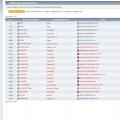 Come proteggere il tuo forum Simple Machines (SMF) dallo spam Profilo touch basato su smf
Come proteggere il tuo forum Simple Machines (SMF) dallo spam Profilo touch basato su smf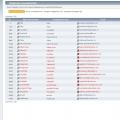 Primi passi nell'ottimizzazione dei motori di ricerca Forum Simple Machines: rimozione di copyright e collegamenti esterni Profilo pronto fornito da smf
Primi passi nell'ottimizzazione dei motori di ricerca Forum Simple Machines: rimozione di copyright e collegamenti esterni Profilo pronto fornito da smf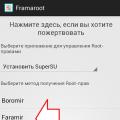 Le migliori applicazioni per root su Android Root sul tuo dispositivo
Le migliori applicazioni per root su Android Root sul tuo dispositivo